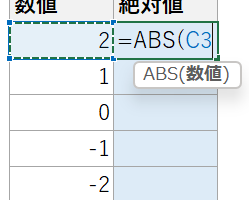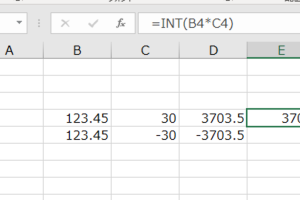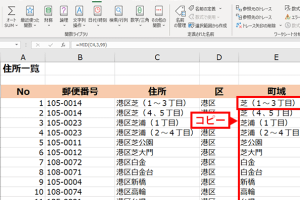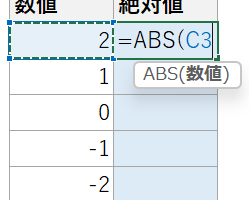Excel生年月日年齢で正確な年齢を計算
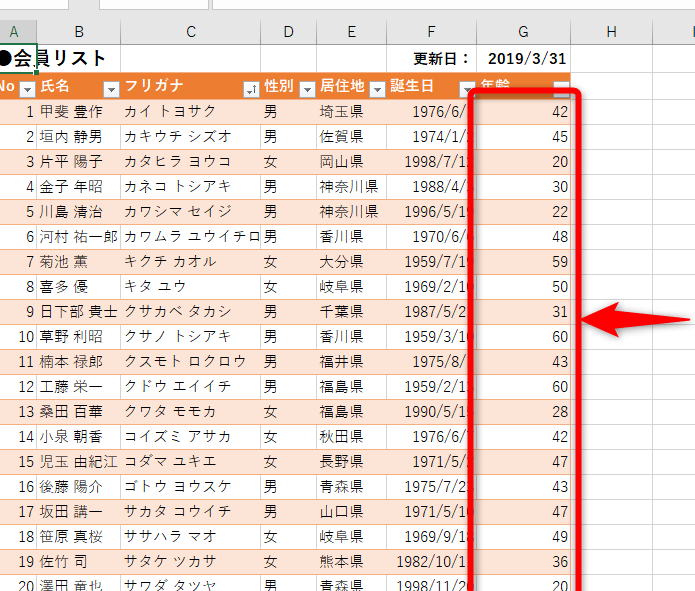
Excelを使用して生年月日から年齢を正確に計算する方法について説明します。生年月日と現在の日付から年齢を算出することは、さまざまなシーンで必要とされます。例えば、従業員の年齢を管理したり、顧客の年齢層を分析したりする際に役立ちます。ExcelのDATEDIF関数やYEARFRAC関数を使用することで、簡単に正確な年齢を計算できます。本記事では、これらの関数を使った年齢の計算方法を詳しく紹介し、実際の業務に役立つヒントを提供します。正確な年齢計算の方法をマスターしましょう。
Excelで生年月日から年齢を正確に計算する方法
Excelを利用して生年月日から年齢を計算することは、個人情報の管理や年齢に基づいたデータ分析を行う際に非常に便利です。正確な年齢計算は、単に現在の年から生まれた年を引くだけでは不十分であり、誕生日が現在の日付を過ぎているかどうかを考慮する必要があります。
Excelで年齢を計算する基本的な方法
Excelで年齢を計算する最も基本的な方法は、DATEDIF関数を使用することです。この関数は、指定された2つの日付間の差を年数、月数、日数で返すことができます。年齢を計算するには、次のように使用します。
- DATEDIF関数の構文は`=DATEDIF(開始日, 終了日, 単位)`です。
- 開始日に生年月日、終了日に現在の日付(`=TODAY()`関数を使用)を指定します。
- 単位に`Y`を指定すると、2つの日付間の年数が返されます。
Excelで今日の日付を取得する方法
Excelで今日の日付を取得するには、`=TODAY()`関数を使用します。この関数は、現在の日付を返します。`=TODAY()`は引数を必要とせず、セルに`=TODAY()`と入力するだけで現在の日付が表示されます。
- `=TODAY()`関数をセルに入力します。
- このセルを参照して、DATEDIF関数の終了日として使用できます。
- ワークシートを開くたびに、`=TODAY()`は現在の日付に更新されます。
年齢計算の応用例
年齢計算は、さまざまなシーンで応用できます。例えば、従業員の年齢を管理したり、顧客の年齢層を分析したりする際に役立ちます。
- 従業員の年齢管理に使用できます。
- 顧客データの分析に役立ちます。
- イベントの参加者の年齢を把握するのに使用できます。
Excelでの年齢計算の注意点
Excelで年齢を計算する際には、いくつかの注意点があります。特に、うるう年や日付のフォーマットに注意する必要があります。
- 日付のフォーマットが正しく設定されていることを確認します。
- DATEDIF関数は非公式の関数であるため、使用に際しては注意が必要です。
- エラー処理を適切に行うことで、予期せぬエラーを避けることができます。
Excelの関数を使った年齢計算の自動化
Excelの関数を使用することで、年齢計算を自動化できます。DATEDIF関数と`=TODAY()`関数を組み合わせることで、生年月日から年齢を自動的に計算できます。
- DATEDIF関数と`=TODAY()`関数を組み合わせて使用します。
- セルに数式を入力し、他のセルにオートフィルすることで、複数のデータに対して年齢を一括計算できます。
- テンプレートを作成することで、繰り返し使用することができます。
詳細情報
Excelで生年月日から年齢を計算する方法は?
Excelで生年月日から年齢を計算するには、DATEDIF関数やTODAY関数を使用します。具体的には、`=DATEDIF(A1, TODAY(), Y)` という式を使用します。ここで、A1は生年月日が入力されたセルです。
年齢を自動で更新する方法は?
年齢を自動で更新するには、TODAY関数を使用して現在の日付を取得し、DATEDIF関数と組み合わせます。`=DATEDIF(A1, TODAY(), Y)` という式は、現在の日付に基づいて年齢を自動的に計算します。
ExcelのDATEDIF関数の使い方を教えてください。
DATEDIF関数は、2つの日付間の差を計算するために使用されます。`=DATEDIF(開始日, 終了日, 単位)` という形式で使用し、単位には Y (年数)、M (月数)、D (日数) などがあります。
Excelでうるう年を考慮して年齢を計算できますか?
ExcelのDATEDIF関数は、うるう年を考慮して年齢を計算します。したがって、`=DATEDIF(A1, TODAY(), Y)` という式を使用することで、うるう年の影響を受けることなく正確な年齢を計算できます。